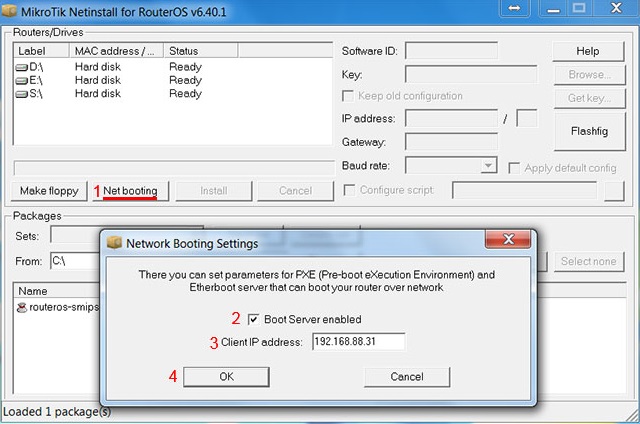Обновление прошивки микротик: MikroTik upgrade (обновление прошивки на MikroTik), скачать WinBox
Содержание
MikroTik — автоматическое обновление RouterOS — simplix.info
В связи с тем, что сейчас периодически наблюдается масштабная эксплуатация уязвимости CVE-2018-14847 на устройствах MikroTik ботнетом Mēris, публикую свой скрипт автоматического обновления. Установка происходит с официального источника, поэтому выход в интернет для маршрутизатора обязателен.
Важное предупреждение: не раз видел комментарии, когда у людей после обновления железки окирпичивались, поэтому если вы не уверены, что сможете восстановить его работоспособность в случае поломки, не используйте автообновление. У меня же статистика другая — скрипт работает годами на огромном количестве устройств и ничего не ломается. Разумеется, там делаются и резервные копии, но это уже требует отдельной настройки в зависимости от потребностей администраторов.
В двух словах, как работает скрипт. В первую очередь проверяется, существует ли уже задача с именем Update и оттуда берётся время выполнения, затем вместо старой задачи записывается новая. Если задача не существует, время обновления выставляется на 4:00 каждый день, обычно в это время устройство используется меньше всего. Это полезно для обновления самого скрипта, если нужно массово внести правки, а разное время позволяет выполнять обновление устройств внутри локальной сети чуть позже (ставлю 4:30), потому что при перезагрузке основного роутера интернет отсутствует и дочерние устройства не смогут до конца загрузить новые пакеты. Если вы используете устройства гирляндой с питанием по PoE, обязательно убедитесь, что время выставлено везде разное, т. к. перезагрузка роутера временно обесточит то устройство, которое оно питает.
Если задача не существует, время обновления выставляется на 4:00 каждый день, обычно в это время устройство используется меньше всего. Это полезно для обновления самого скрипта, если нужно массово внести правки, а разное время позволяет выполнять обновление устройств внутри локальной сети чуть позже (ставлю 4:30), потому что при перезагрузке основного роутера интернет отсутствует и дочерние устройства не смогут до конца загрузить новые пакеты. Если вы используете устройства гирляндой с питанием по PoE, обязательно убедитесь, что время выставлено везде разное, т. к. перезагрузка роутера временно обесточит то устройство, которое оно питает.
Далее в указанное время происходит проверка новой версии на канале stable — исправьте под свои потребности, но у меня со стабильным каналом тоже никогда проблем не было, а в long term не хватает функций. Если новая версия обнаружена, сразу создаётся задача обновления прошивки Firmware и выполняется обновление операционной системы с перезагрузкой.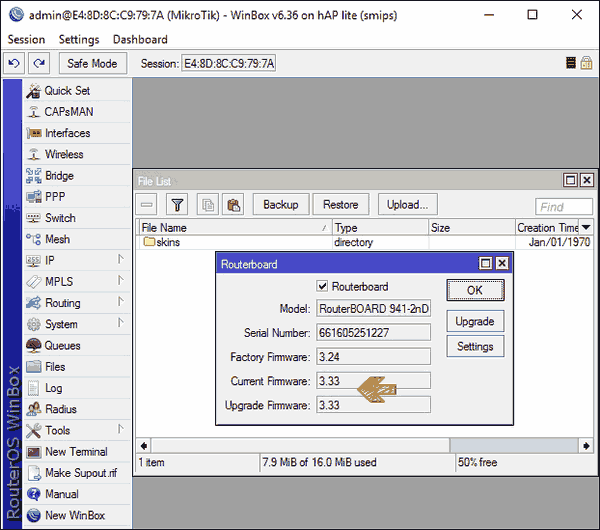 При следующем старте уже отрабатывает обновление прошивки и снова выполняется обязательная перезагрузка, а задача Firmware удаляется. В итоге всего происходит две перезагрузки, чтобы обеспечить установку последней версии как операционной системы RouterOS, так и прошивки Firmware.
При следующем старте уже отрабатывает обновление прошивки и снова выполняется обязательная перезагрузка, а задача Firmware удаляется. В итоге всего происходит две перезагрузки, чтобы обеспечить установку последней версии как операционной системы RouterOS, так и прошивки Firmware.
Применение крайне простое: скопировать текст из блока ниже и вставить его через WinBox в терминал, Enter, готово.
/system scheduler; :local time "04:00:00"; :do {:set time [get [find name=Update] start-time]} on-error={}; :do {remove Update} on-error={}; add interval=1d name=Update on-event="/system package update; set channel=stable; check-for-updates once; :delay 5; :if ([get installed-version] != [get latest-version]) do={/system scheduler add name=Firmware on-event=\"/system scheduler remove Firmware; /system routerboard; :if ([get current-firmware] != [get upgrade-firmware]) do={upgrade; :delay 1; /system reboot}\" start-time=startup; /system package update install}" start-time=$timeMikroTik — автоматическое обновление RouterOS
MikroTik — upgrade | internet-lab.
 ru
ru
- 10 сентября 2019
Обновляем прошивку роутера MikroTik. Работать будем с маршрутизатором RB952UI-5AC2ND. Установим пакет обновления и обновим загрузчик RouterBOOT.
Wi-Fi роутер MikroTik hAP AC lite RB952UI-5AC2ND
Логинимся через WinBox к роутеру.
Выбираем в меню System > Packages.
Открывается окно Package List. Видим текущую установленную версию прошивки: 6.42.12. Нажимаем кнопку Check For Update.
Найдена последняя версия 6.45.3 от 29 июля 2019 года. В окне можно почитать о последних изменениях в новой версии. Нажимаем кнопку Download&Install.
Скачивается новая версия, роутер перезагружается.
Через некоторое время можно снова залогиниться через WinBox на роутер.
Версия уже новая: 6.45.3.
В меню открывает терминал: New Terminal. Выводим информацию о прошивках:
system routerboard print
factory-firmware — 3. 33 версия резервного загрузчика.
33 версия резервного загрузчика.
current-firmware — 3.41 текущая версия загрузчика.
upgrade-firmware — 6.45.3 версия, на которую можно обновить загрузчик.
Обновляем загрузчик:
system routerboard upgrade
y — подтверждаем обновление. Firmware upgraded successfully, please reboot.
Перезагружаем роутер:
system reboot
y — подтверждаем перезагрузку.
Роутер перезагружается. system will reboot shortly.
Теги
- MikroTik
- firmware
- special
💰 Поддержать проект
Похожие материалы
Олег
- 17 сентября 2019
- Подробнее о MikroTik — восстанавливаем прошивку с помощью Netinstall
Есть у нас под рукой маршрутизатор/L3-коммутатор CRS125-24G-1S-RM. В результате преломления лучей света с Венеры в облаке метана прошивка коммутатора сдохла. Простой сброс не помог, будем восстанавливать прошивку с помощью Netinstall.
Простой сброс не помог, будем восстанавливать прошивку с помощью Netinstall.
Теги
- MikroTik
- firmware
- network
- special
Олег
- 3 июня 2019
- Подробнее о Прошивка NetBotz Rack Monitor 250
Обновляем прошивку стоечного устройства мониторинга — NetBotz Rack Monitor 250.
Теги
- firmware
- security
- APC
- special
Олег
- 6 сентября 2018
- Подробнее о Прошивка Avago SAS 9300-8i Host Bus Adapter через UEFI
Имеем железку Avago SAS 9300-8i HBA.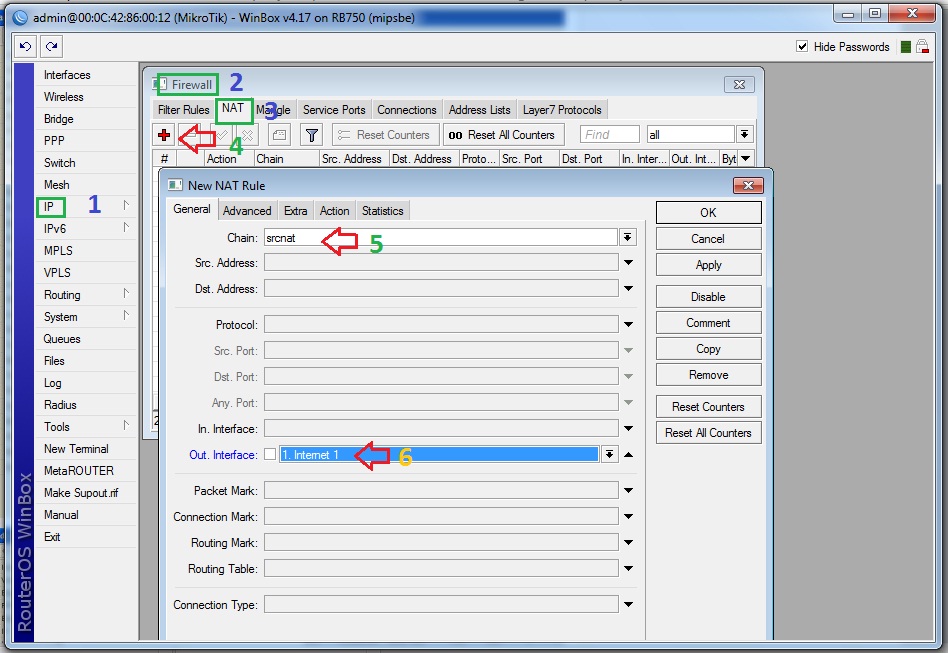 На ней стоит прошивка «IT» от 16 года. Начитался, что если поставить прошивку «IR», то можно контроллер обучить работать с RAID. Проверим. Если не получится — обновим «IT» до последней версии.
На ней стоит прошивка «IT» от 16 года. Начитался, что если поставить прошивку «IR», то можно контроллер обучить работать с RAID. Проверим. Если не получится — обновим «IT» до последней версии.
Теги
- firmware
- Avago
- Supermicro
- special
- LSI
- Broadcom
Почитать
Как обновить прошивку модема LTE на устройстве Mikrotik LTE
Крис Хаселл
21 октября 2021 г.
Руководства и инструкции
Оставить комментарий
5 671 Views
Линейка Mikrotik LTE предлагает мощное решение проблемы высокоскоростного интернета в сельской местности. Переход от скорости соединения 1-2 Мбит/с или меньше к высокоскоростному соединению LTE — огромный скачок; но вы получаете максимальную производительность от вашего устройства LTE?
Вы можете столкнуться со случайными падениями производительности или нестабильным соединением , а в некоторых случаях полностью пропадать.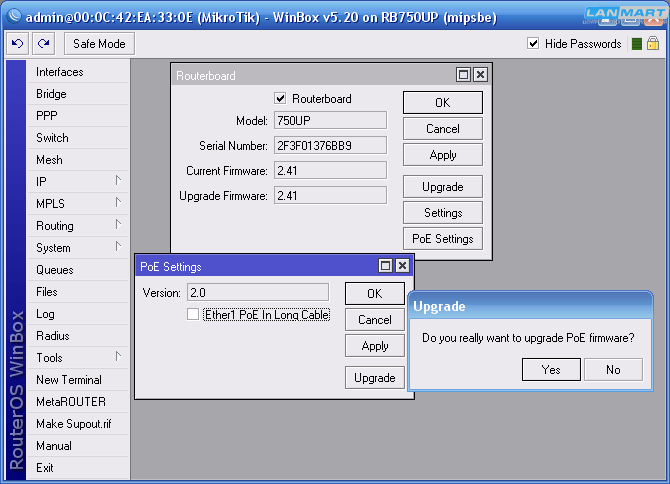 Часто это может быть связано с устаревшей прошивкой вашего модема LTE, что означает, что вы упускаете улучшения стабильности и исправления ошибок, которые Mikrotik не может включить в обновление RouterOS.
Часто это может быть связано с устаревшей прошивкой вашего модема LTE, что означает, что вы упускаете улучшения стабильности и исправления ошибок, которые Mikrotik не может включить в обновление RouterOS.
В этом руководстве рассказывается, как обновить модем MikroTik LTE , чтобы убедиться, что он работает с максимальной отдачей.
Мы установили причины, по которым вы хотите обновить модем LTE, но как вы это делаете на самом деле?
Первый шаг — убедиться, что вы используете последнюю версию «долгосрочной» или «стабильной» версии RouterOS и что микропрограмма вашего Routerboard обновлена до версии .
Как только это будет сделано, мы можем перейти к прошивке LTE, которая предоставляется как FOTA (прошивка по воздуху), поэтому для продолжения у вас должно быть работающее соединение LTE . Устройства
R11e-4G и R11e-LTE6 также можно обновить с помощью файла, но вам потребуется связаться со службой поддержки Mikrotik , чтобы получить это.
Теперь, когда ваше устройство подключено через LTE, мы должны проверить, какую версию прошивки мы установили , проверить, есть ли новая версия, и установить новую прошивку, если она доступна.
Следующие команды должны быть введены в терминале устройства, который доступен в Winbox в меню «Новый терминал». Чтобы проверить в настоящее время установленная прошивка. Используйте команду « /Interface LTE Info LTE1 One »:
Далее мы можем использовать команду « /интерфейс LTE-обновление LTE1 ». проверьте, доступна ли для загрузки новая версия прошивки:
Если доступна новая версия прошивки LTE, мы можем использовать команду « /interface lte firmware-upgrade lte1 upgrade=yes », чтобы загрузить и установить обновление:
Весь процесс обновления может занять до 10 минут в зависимости от скорости вашего LTE-соединения – не отключайте питание устройства в течение этого времени .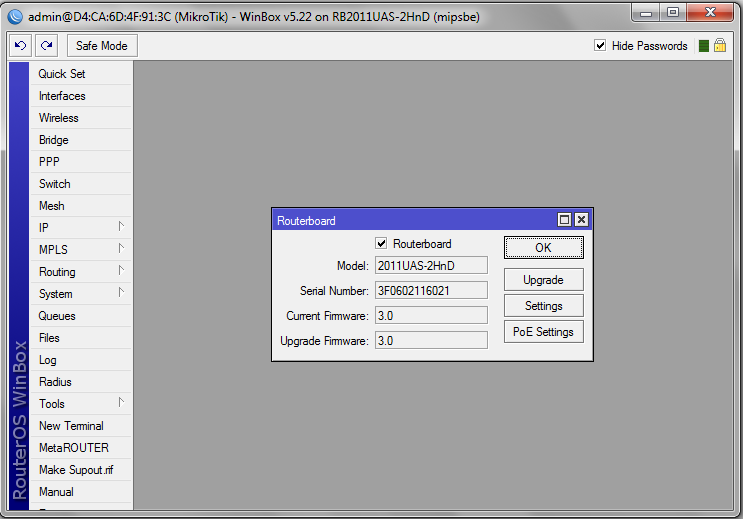
После успешного завершения обновления вы должны выполнить сброс питания USB (в меню Система -> Маршрутизатор -> Сброс питания USB ) или перезагрузите устройство:
после завершения подразделения его подключится к обслуживанию LTE и теперь будет обновлен до последней доступной LTE Firmware. Поддержание вашего LTE-модема в актуальном состоянии таким образом поможет обеспечить максимальную стабильность и производительность вашего устройства Mikrotik LTE .
Мы надеемся, что это руководство было полезным, но если у вас есть дополнительные вопросы по обновлению настроек модема LTE для ваших устройств MikroTik LTE, позвоните нашей команде экспертов по телефону 01449 724255 или по электронной почте [email protected] для получения дополнительной помощи и поддержки.
Метки как обновить прошивку mikrotik lte настройки модема mikrotik lte устройство mikrotik lte прошивка mikrotik lte настройки mikrotik lte настройки модема mikrotik
О Крисе Хаселле
Назад Учебный курс Ubiquiti UNS
Далее Переключение между новым и старым пользовательским интерфейсом на контроллере UniFi
Проверьте также
После получения вопросов от клиентов, желающих узнать логин и пароль по умолчанию для своего нового …
Обновление MikroTik RouterOS и прошивки с помощью Winbox
Обновление MikroTik RouterOS и прошивки с помощью Winbox
Abu Sayeed MikroTik Router Tutorials & Guides
доступны, иногда даже ежемесячно. Поэтому всегда рекомендуется обновить MikroTik RouterOS до последней и стабильной версии перед началом любой настройки. Иногда вы можете обнаружить, что ваш рабочий маршрутизатор необходимо обновить до новой версии по некоторым логическим причинам, таким как:
- Новая функция доступна для нового обновления, и вам необходимо реализовать эту новую функцию.
- В новой версии устранены все уязвимости системы безопасности, от которых страдает старая версия.
- Новая версия содержит все необходимые исправления ошибок.
Если вы не найдете этих уважительных причин, воздержитесь от обновления MikroTik RouterOS. Но если это ваши веские причины, обновите RouterOS как можно скорее, не задумываясь. В этой статье я покажу, как легко обновить прошивку MikroTik RouterOS и RouterBOARD с помощью Winbox.
Как обновить MikroTik RouterOS с помощью Winbox
Winbox предоставляет простой графический способ обновления MikroTik RouterOS.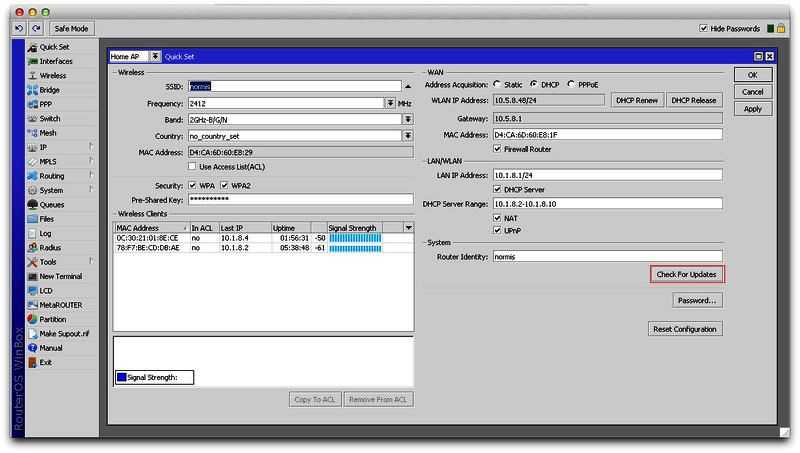 Используя Winbox, MikroTik RouterOS можно обновить в соответствии со следующими двумя требованиями.
Используя Winbox, MikroTik RouterOS можно обновить в соответствии со следующими двумя требованиями.
- Обновление MikroTik RouterOS до определенной версии
- Обновление MikroTik RouterOS до последней версии
Обновление MikroTik RouterOS до определенной версии
Иногда вы можете обнаружить, что определенная версия RouterOS более стабильна, чем текущая или последняя ошибка версия. В этом случае вы предпочтете обновить RouterOS до этой конкретной версии. Следующие шаги покажут, как обновить RouterOS до определенной версии.
- Войдите в Mikrotik Router с программным обеспечением Winbox.
- В Winbox перейдите в пункт меню «Система» > «Ресурсы» и найдите «Имя архитектуры» в окне «Ресурсы».
Окно ресурсов маршрутизатора MikroTik
 npk] из этого списка выпусков RouterOS.
npk] из этого списка выпусков RouterOS.Окно списка файлов
Через несколько минут ваш маршрутизатор вернется к работе с установленной новой версией. Вы можете подтвердить, что ваша RouterOS обновлена до последней версии, посетив разделы «Система» и «Пакеты», а затем проверив версию пакета в окне «Список пакетов».
Обновление MikroTik RouterOS до последней версии
Если вы хотите обновить RouterOS до последней стабильной версии, нет необходимости следовать приведенному выше ручному варианту. MikroTik предлагает еще один более простой и автоматический способ обновления RouterOS до последней версии с помощью Winbox. Следующие шаги покажут, как автоматически обновить MikroTik RouterOS до последней версии с помощью Winbox.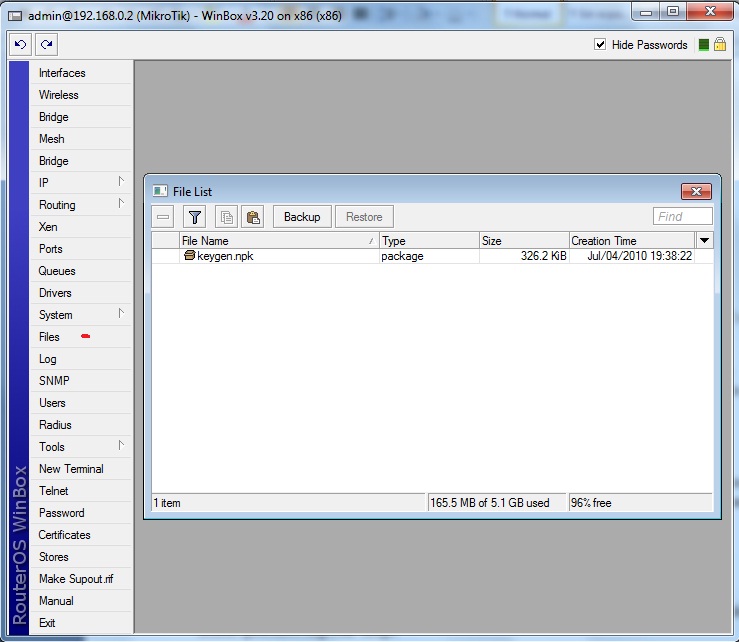
- Внутри Winbox перейдите в пункт меню «Система» > «Пакеты». Появится окно со списком пакетов.
- В окне списка пакетов вы найдете кнопку «Проверить наличие обновлений». Нажмите здесь. Появится окно Проверить наличие обновлений.
- В окне «Проверить наличие обновлений» выберите только исправление ошибки в раскрывающемся меню «Канал». Теперь вы найдете установленную версию RouterOS и последнюю версию исправления ошибок в полях ввода «Установленная версия» и «Последняя версия» соответственно.
Окно проверки обновлений
Через несколько минут ваш маршрутизатор вернется к работе с установленной новой версией. Вы можете подтвердить свое обновление до последней версии, посетив «Система и пакеты», а затем проверив версию пакета в окне «Список пакетов».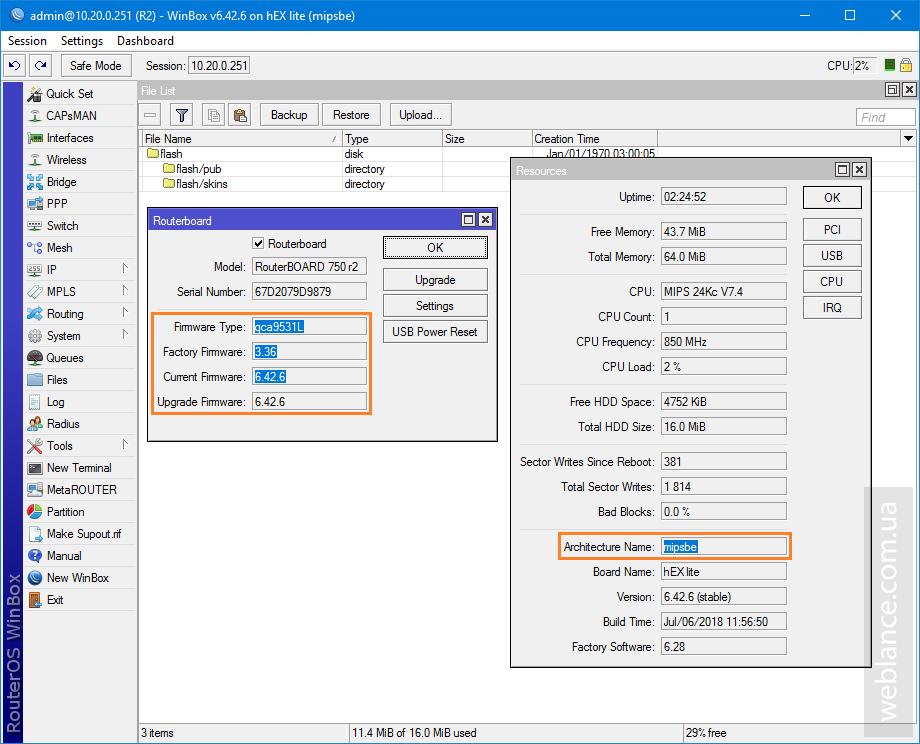
Обновление прошивки MikroTik RouterBOARD
После обновления MikroTik RouterOS рекомендуется обновить прошивку (загрузчик), если вы используете MikroTik RouterBOARD. Следующие шаги покажут, как обновить прошивку MikroTik RouterBOARD с помощью Winbox.
- В Winbox выберите Система > Пункт меню Routerboard. Появится всплывающее окно Routerboard.
- В этом всплывающем окне Routerboard вы найдете заводскую прошивку, текущую прошивку и обновленную прошивку.
- Нажмите кнопку «Обновить». Теперь RouterOS запросит подтверждение обновления, нажмите кнопку «Да».
- В течение нескольких секунд будет загружена обновленная прошивка, и RouterOS запросит перезагрузку, чтобы обновление вступило в силу.
Окно обновления микропрограммы
Через несколько минут ваш маршрутизатор вернется к работе с установленной новой прошивкой. Вы можете подтвердить информацию об обновлении прошивки, посетив меню «Система и маршрутизатор».